win10系统中置顶应用程序窗口的方法
win10如何置顶窗口?当我们在运行一款应用的时候,想要切换到其他程序,比如像打开网页搜索咨询,但又不想打开的网页把之前正在使用的应用给遮挡住,在win10系统中有什么办法能够让指定应用置顶呢?在win10系统中类型的应用已有置顶功能,如影音播放器 -- 电影和电视,今天小编就来向大家介绍一下win10系统下置顶应用程序窗口的方法,希望大家会喜欢。
置顶win10系统应用程序的方法:
1、按下 Win + s 组合键,搜索“电影”关键词,小娜完美匹配“电影和电视”Windows 应用,回车启动该应用。
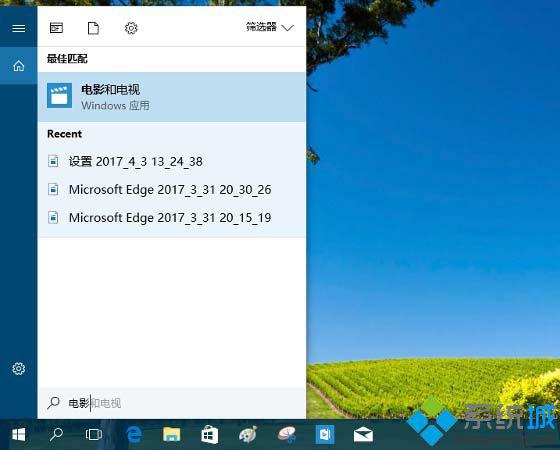
2、在打开的“电影和电视”应用窗口中,点击打开一个保存视频的文件夹。
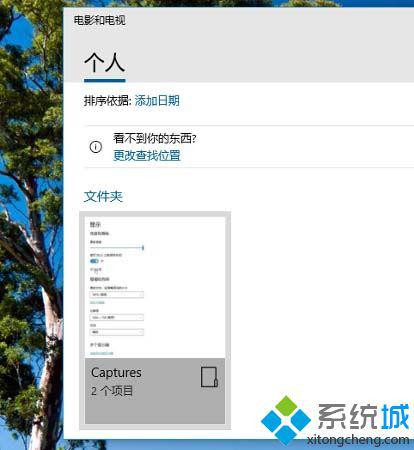
3、单击文件夹中的一个视频节目,启动播放该视频。
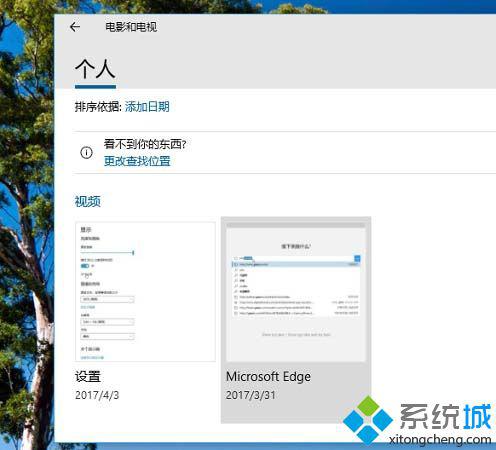
4、在视频播放窗口中,移动鼠标,窗口下方将会出现半透明的播放控制工具条,其中有一个按钮,移动鼠标到它上面,它会显示“以最小模式播放”的提示。
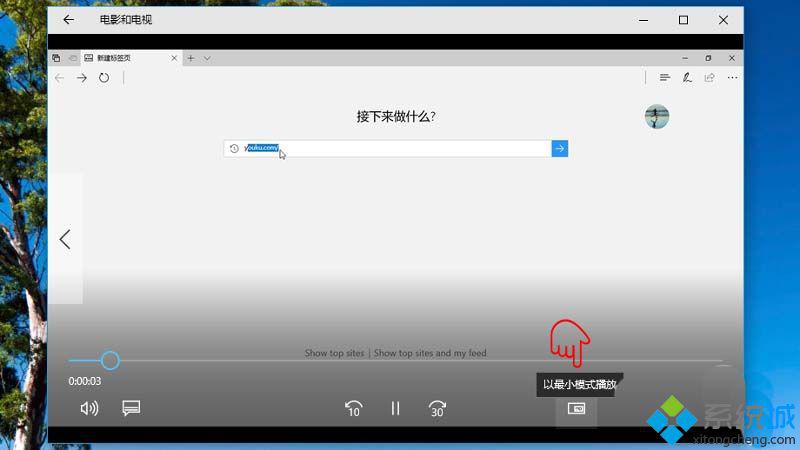
5、单击“以最小模式播放”按钮,“电影和电视”应用窗口将变成一种精简模式。这时,再打开其他应用窗口,“电影和电视”应用窗口仍然在桌面的最顶层保持可见,也就是所谓的“置顶”。
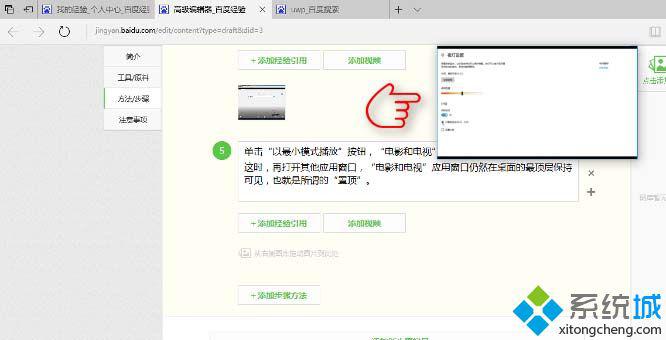
6、移动鼠标到视频窗口上,窗口右下角会出现“退出最小模式”按钮,点击它,该窗口会退出“最小模式”状态,其“置顶”状态也随之消失。
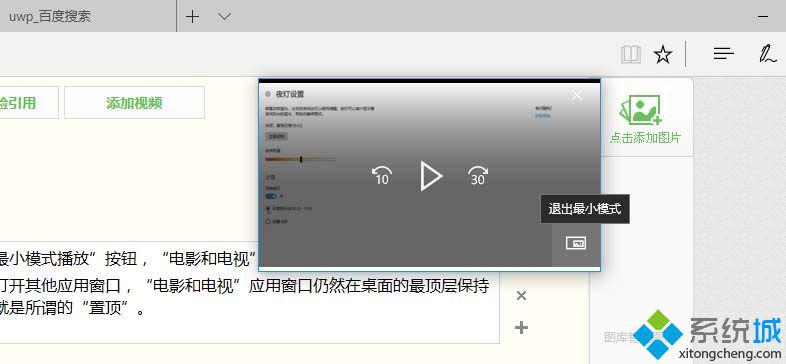
以上介绍的内容就是关于在win10系统中置顶应用程序窗口的具体操作方法,不知道大家学会了没有,如果有需要的朋友可以按照小编介绍的方法进行操作设置,希望可以帮助大家解决问题,谢谢!!!!了解更多的教程资讯亲关注我们系统天地网站~~~~









